
Узнать о том, что нового появилось в версии 1.6.11, вы можете из видеоролика:
В версии 1.6.11 обновлена функциональность внутренних чатов 1С:УНФ - Обсуждений. Теперь она реализована с помощью нового и активно развивающегося механизма платформы 8.3.10 - Системы взаимодействия.
Чаты приобрели дружественный интерфейс, более похожий на месенджер, показывают в сети ли наш собеседник и даже поддерживают видеозвонки между пользователями одного приложения.
Возможность совершать видеозвонки находится на этапе бета-тестирования. Чтобы принять участие в тестировании, необходимо отправить письмо на адрес info@1cDialog.com. В письме следует указать:
Подключение к тестированию видеозвонков будет производиться только при наличии возможности.
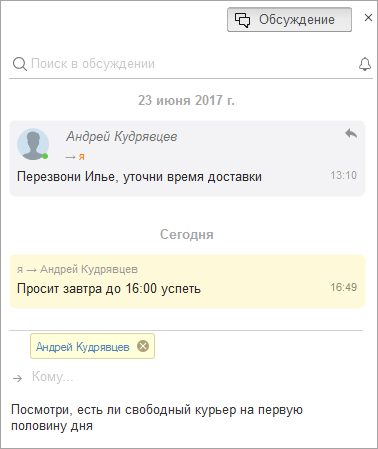
Не пропустить новое сообщение позволят мгновенные оповещения.

А еще появилась возможность обмениваться текстовыми сообщениями без привязки к какому-либо документу.
Включить использование обсуждений можно в настройках раздела CRM (CRM – Еще больше возможностей – Обсуждения).
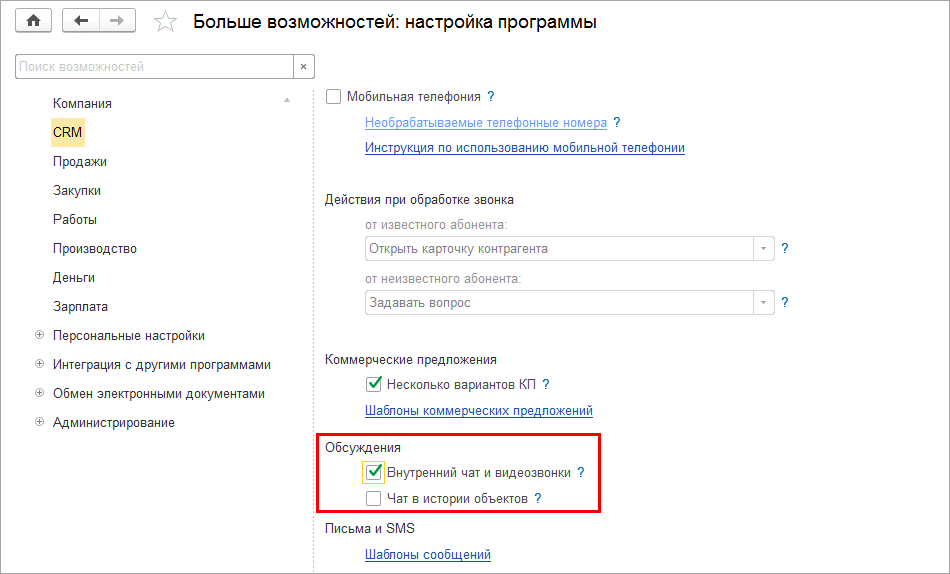
После установки флажка появится диалоговое окно, в котором пользователю будет предложено получить или ввести ранее полученный код регистрации в сервисе 1С:Диалог.
Важно! Работа сервиса взаимодействия возможна только при наличии подключения к сети интернет.
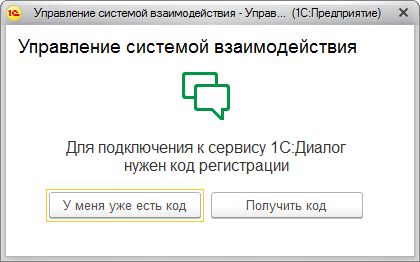
Нажмите Получить код. Система попросит указать адрес электронной почты абонента.
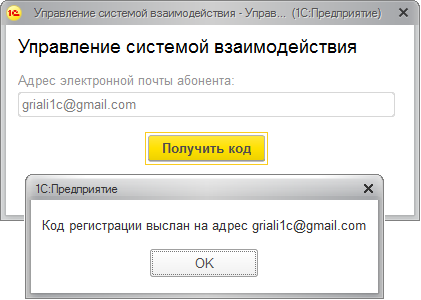
Далее, введите полученный код регистрации и нажмите на кнопку Зарегистрироваться.
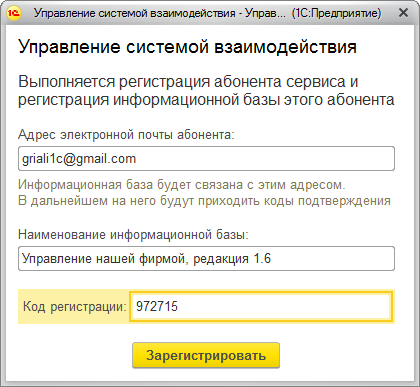
После подключения системы взаимодействий, слева в меню разделов появится пункт Обсуждения.
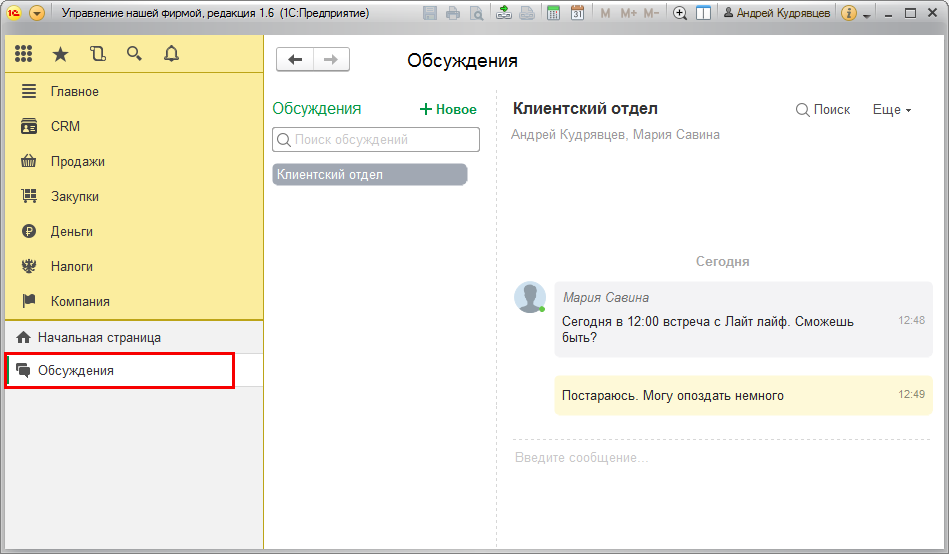
В форме Обсуждения, открытой из меню разделов, можно создавать чаты, не привязанные к конкретному объекту (элементу справочника или документу) и приглашать в них участников.
В контекстных обсуждениях (привязанных к элементу справочника или документу) также произошли некоторые изменения.
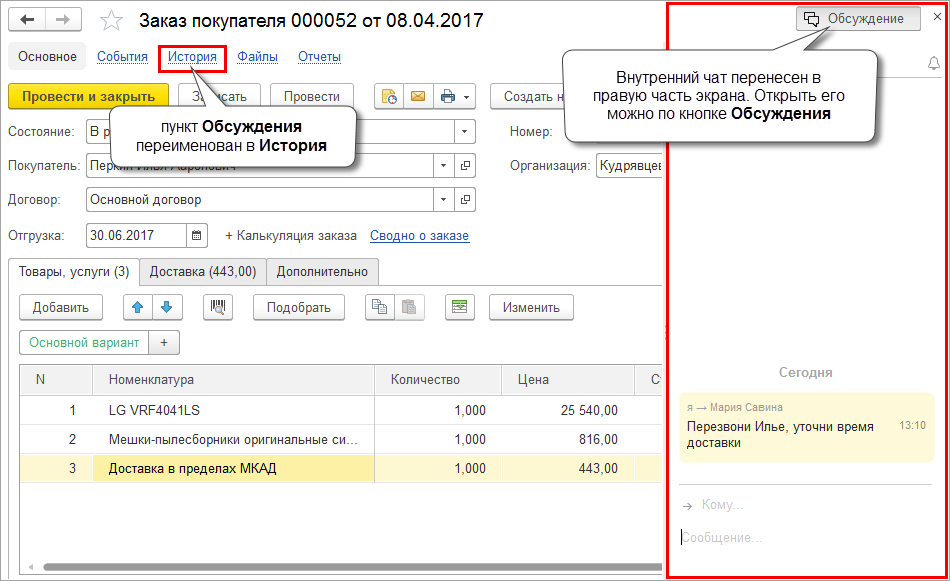
При необходимости, пользователь может включить прежний вариант чата параллельно с новыми обсуждениями, установив в настройках раздела CRM (CRM – Еще больше возможностей – Обсуждения) флажок Чат в истории объектов.
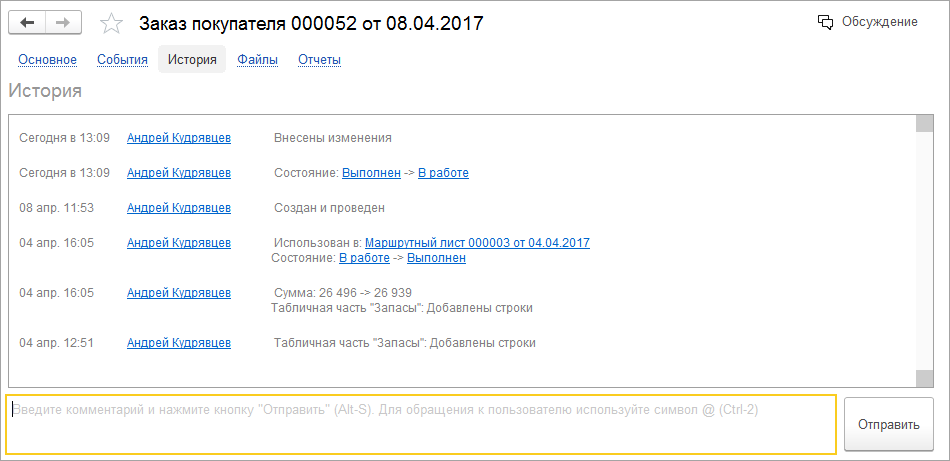
Для шаблонов Коммерческих предложений расширен список параметров. Теперь в КП стало возможным добавить такие параметры, как подпись руководителя, банковский счет контрагента, артикул и описание номенклатуры.
Добавить новые реквизиты в шаблон КП можно в разделе CRM. Для этого перейдите по ссылке Шаблоны КП и договоров, откройте шаблон, в который нужно добавить реквизит, и выберите параметр для добавления в файл.
Ко многим параметрам добавлена контактная информация и дополнительные реквизиты как подчиненные параметры. Найти их можно, развернув список по кнопке +
Например, если развернуть параметр Организация, в развернутом списке будут доступны параметры Должность, Расшифровка подписи, ФИО (склонения) и другие.
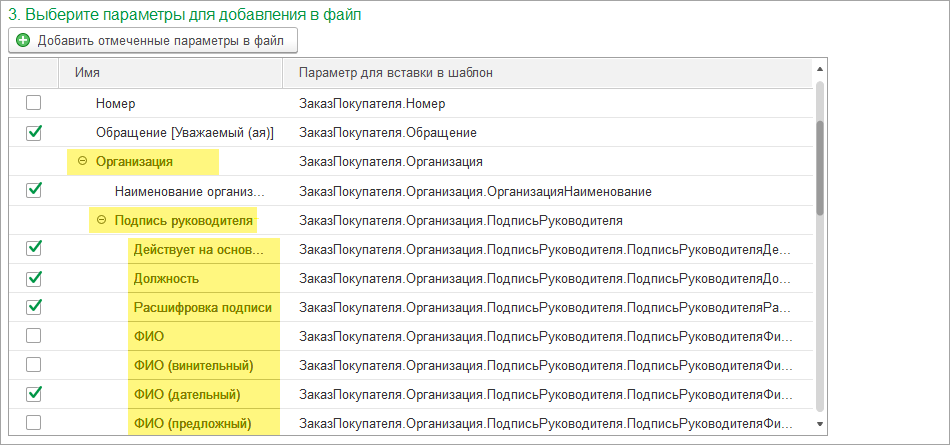
Полный список параметров, добавленных в версии 1.6.11:
В версии 1.6.11 мы реализовали новые возможности для формирования договоров: быстрый доступ к шаблонам договоров, создание шаблонов договоров для определенного типа документа, склонение имени физического/контактного лица в договоре.
В связи с внесенными улучшениями изменился порядок работы с шаблонами договоров.
Открыть список шаблонов договоров теперь можно прямо из раздела CRM. Для этого необходимо перейти по ссылке Шаблоны КП и договоров.
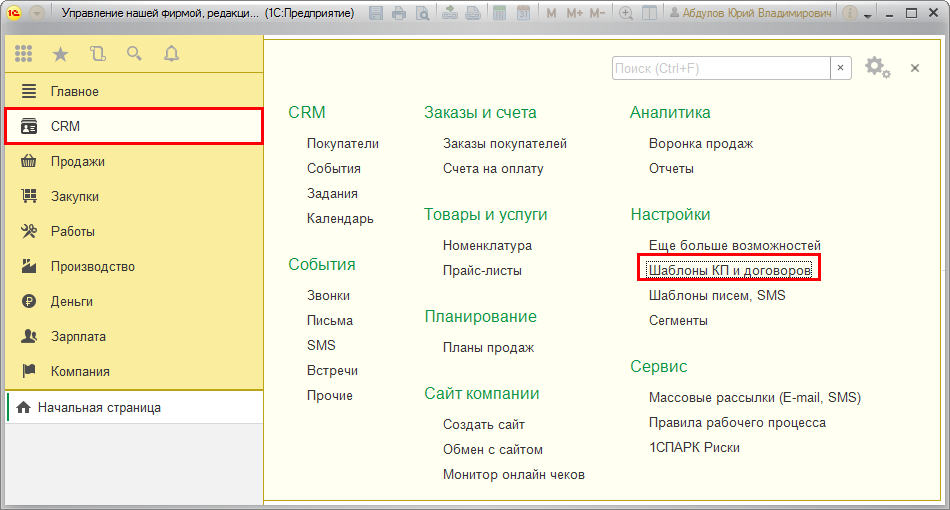
Так же переход к списку шаблонов печати можно осуществить из подменю печати, содержащего команды печати по шаблонам, по строке <показать все>.
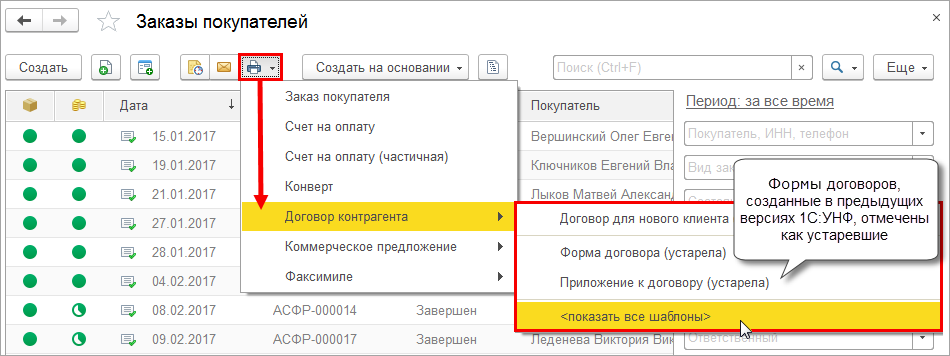
Формы договоров, созданные в предыдущих версиях 1С:УНФ, будут отмечены как устаревшие, к наименованию добавлена приписка (устарела).
Будет открыт список Шаблоны печати. В данный список попадут все шаблоны договоров и коммерческих предложений.
Порядок создания шаблона договора изменен. Теперь, чтобы создать шаблон договора необходимо выполнить следующие шаги:
1. Задать наименование шаблона и выбрать его назначение.

Назначение может принимать следующие значения:
(1) отображается в договорах и контрагентах;
(1) и (2) отображаются в заказах на продажу;
(1) и (3) отображаются в заказ-нарядах;
(1) и (4) отображаются в счетах;
(5) отображаются в заказах;
(1), (2), (3), (4) отображаются совместно в подменю Договоры контрагентов.
2. Загрузить документ, на основании которого будет создан шаблон. Отлично подойдет ранее подготовленный договор в формате *.docx (Microsoft word) или *.odt (Open Office).
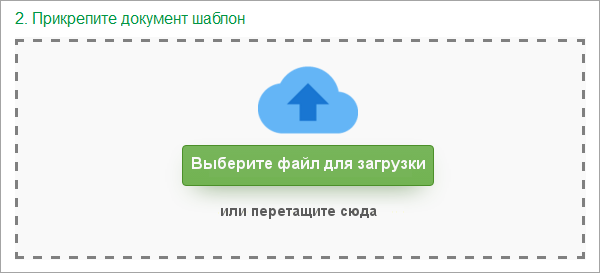
3. Отметить флажками параметры для вставки. При печати документа, вместо параметров будут автоматически подставлены значения по данным учетной системы.
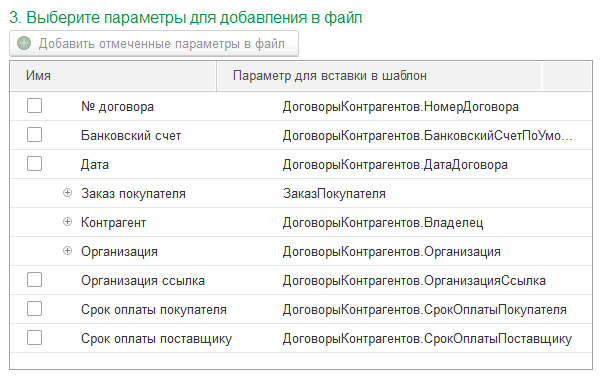
Для реквизитов ФИО Контактного лица и ФИО Физического лица реализована возможность подстановки ФИО в склонении, согласно контексту.
Введено ограничение по правам доступа к шаблонам. Доступ к шаблонам и командам печати по шаблонам имеют профили:
Начиная с версии 1.6.11 журнал Документы стал доступен пользователям с уровнем прав Продажи, Закупки и Деньги.
Открыть данный журнал можно из карточки контрагента.
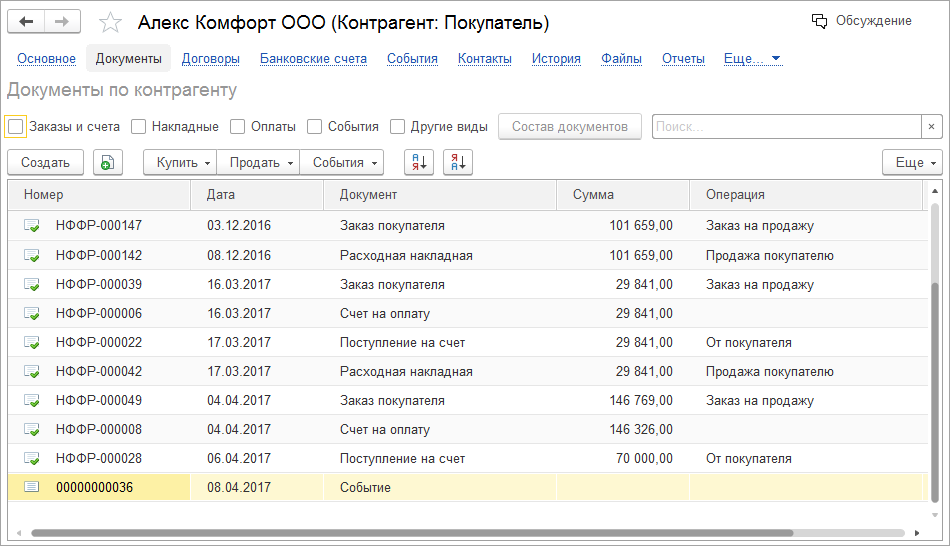
Пользователи теперь самостоятельно могут выбрать состав документов для отображения в журнале. Для этого в форму добавлен специальный фильтр.
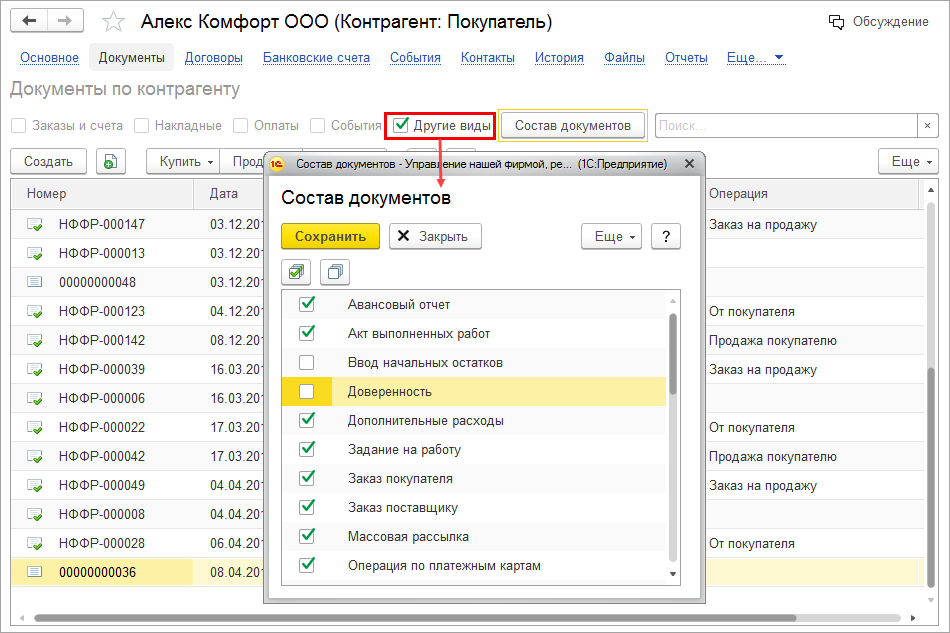
В новой версии 1С:УНФ реализована работа с наборами и комплектами.
Набор/комплект в 1С:УНФ - это несколько различных товаров и услуг, объединенных в группу для удобного оформления операций продажи. Наборы будут полезны для всех, кто продает наборы товаров, например магазину цветов, косметики, подарков и другим.
Чтобы начать работы с наборами в настройках раздела Продажи необходимо включить опцию Наборы и комплекты.
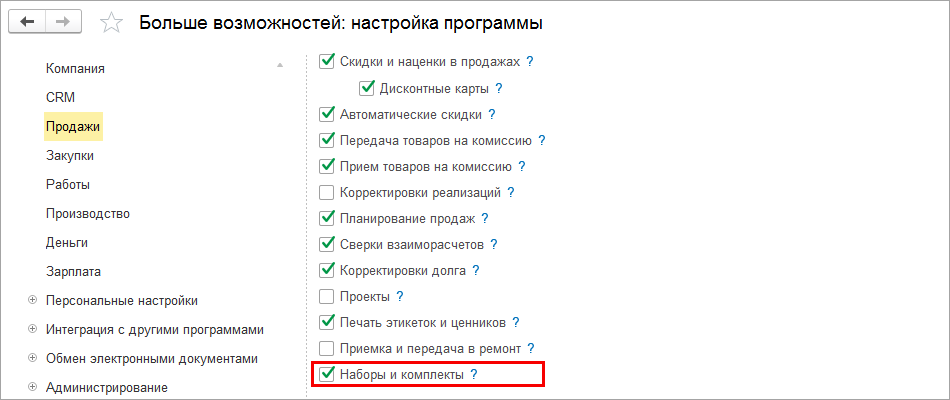
После включения функциональной опции в карточке номенклатуры появится группа Набор/комплект.
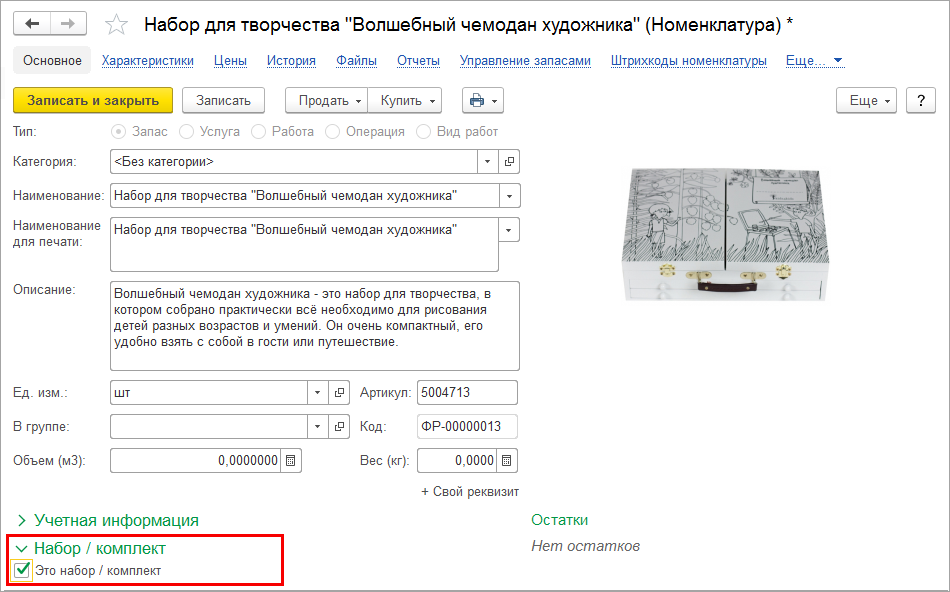
Необходимо установить флажок Это набор/комплект, после чего станут доступны настройки комплекта: Цена набора и отображение в печатных формах.
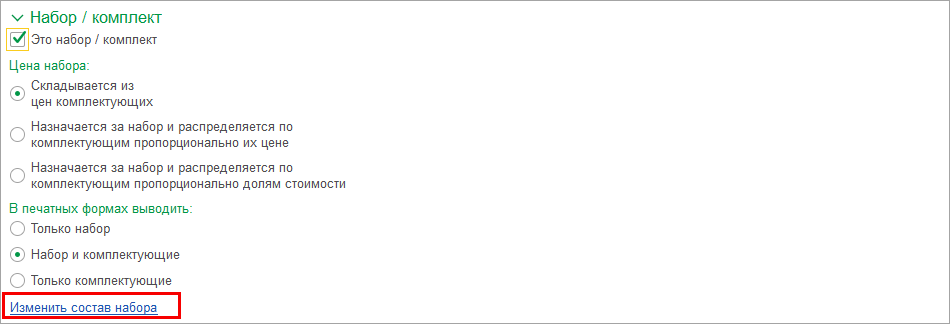
Цена набора может быть сформирована по следующим правилам:
По ссылке Изменить состав набора пользователь сможет задать состав набора или отредактировать его. Изменять состав наборов может только пользователь с правами Администратор или дополнительной настройкой прав Разрешить редактирование номенклатуры.
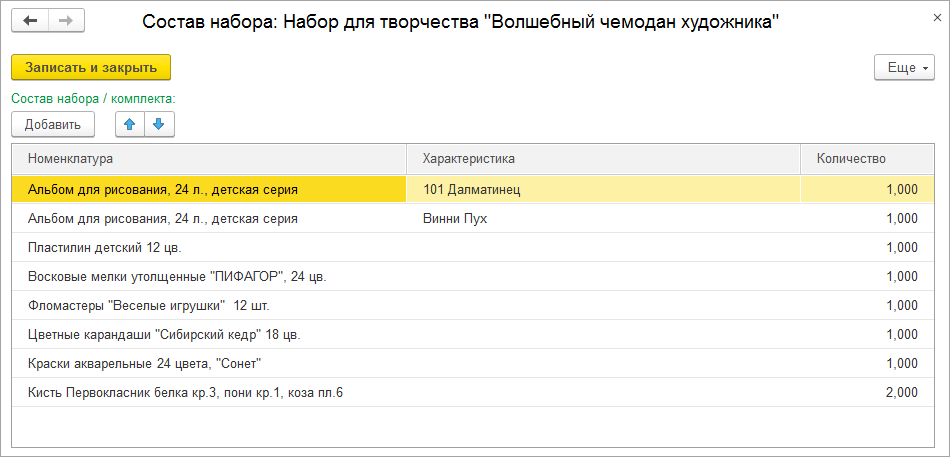
В списке номенклатуры напротив набора будет отображаться соответствующая пиктограмма ![]() . Для удобства работы с наборами в список номенклатуры добавлен фильтр, при включении которого видны только наборы.
. Для удобства работы с наборами в список номенклатуры добавлен фильтр, при включении которого видны только наборы.
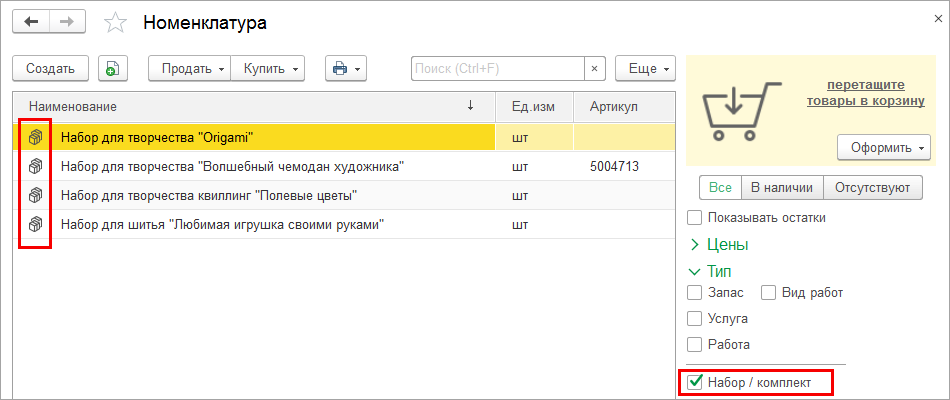
Для продажи набора, его необходимо выбрать в табличной части документа продажи (например, в заказе, счете, расходной накладной). При выборе номенклатуры-набора в документах в табличную часть автоматически будет добавлен весь состав.
Такое поведение реализовано в документах:
Аналогичным способом работает добавление наборов вводом штрихкода.
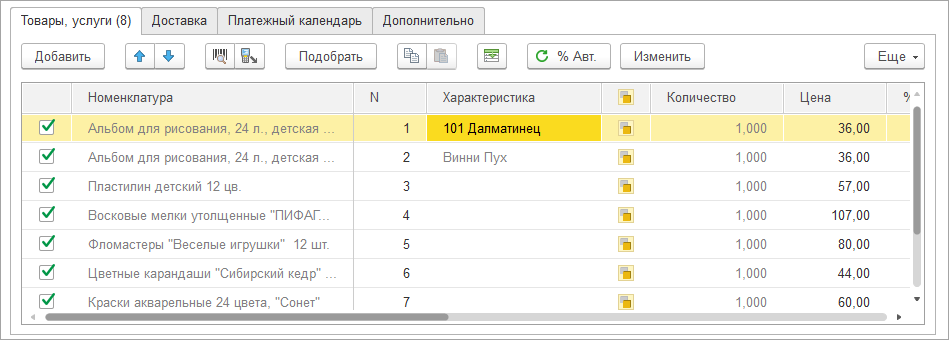
При использовании подбора номенклатуры, в момент переноса подобранного списка в табличную часть документа также выполняется замена наборов их составом.
Состав наборов, уже добавленных в табличные части изменяется в отдельном окне, которое открывается при двойном щелчке на строках состава. Следует учитывать, что при таком изменении набора полностью пересчитываются (цены, скидки).
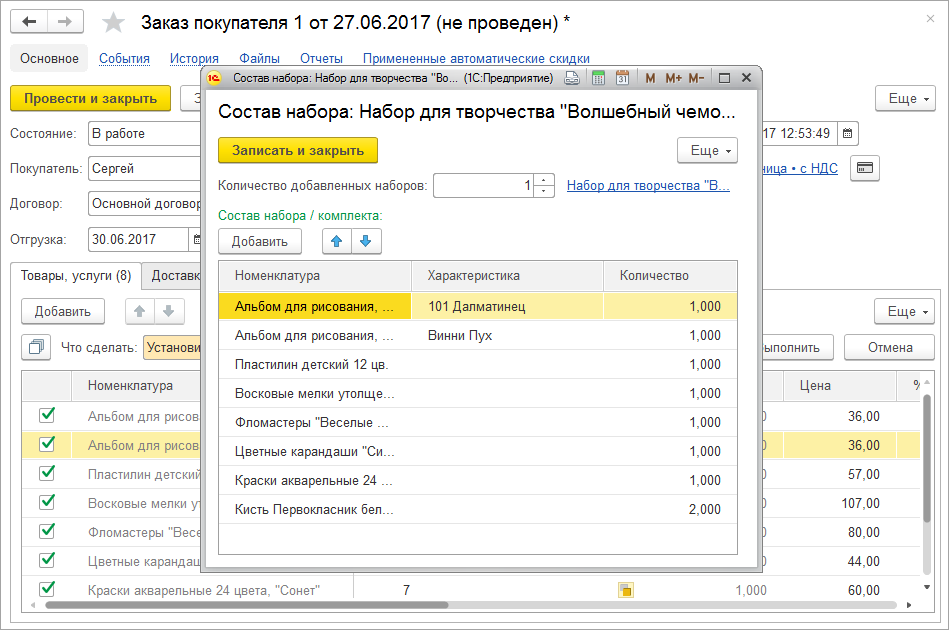
Важно отметить, что набор не хранится на складе как самостоятельная единица, процесс комплектации происходит в момент отгрузки товаров покупателю.
Для того чтобы пользователь мог оценить, сколько наборов он еще сможет собрать, добавлен новый отчет Остатки наборов. Отчет доступен в списке отчетов раздела Закупки (при включенной опции Использовать наборы / Комплекты).
В отчете выводятся расчетные остатки наборов по остаткам комплектующих.
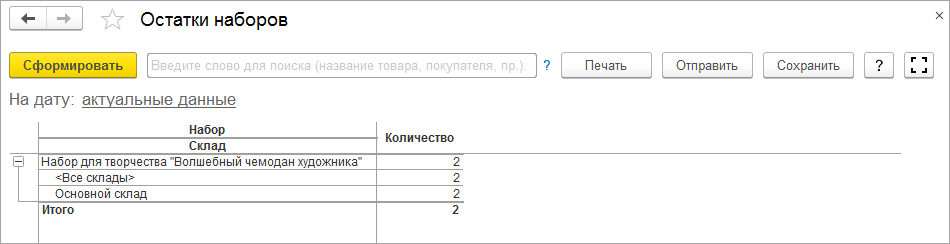
В отчет Продажи добавлена возможность отображения информации о проданных наборах. При добавлении в отчет группировки по наборам отображается количество проданных наборов.
При отсутствии этой группировки отчет работает по-старому – выводит количество проданной номенклатуры.
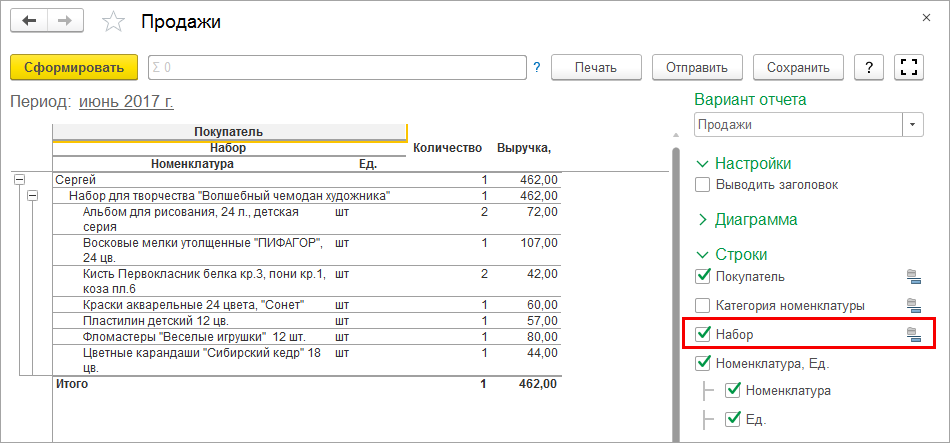
В версии 1.6.11 появилась возможность выбирать склад для каждого товара в документах Приходная накладная и Расходная накладная. Теперь пользователь сможет указать склад для каждой строки таблицы Товары.
Для использования новой возможности в настройках раздела Закупки (Еще больше возможностей) необходимо установить опции Несколько складов и Разрешить склады в табличных частях.
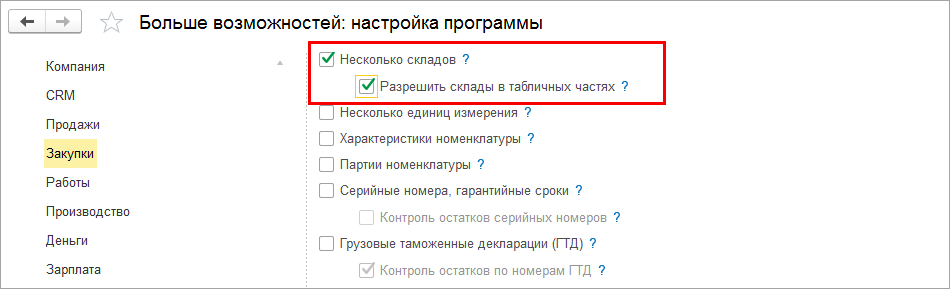
Настройку отображения склада можно открыть, вызвав правой кнопкой мыши контекстное меню и выбрав там пункт Шапка/табличная часть, или перейдя в меню Еще - Шапка/табличная часть.
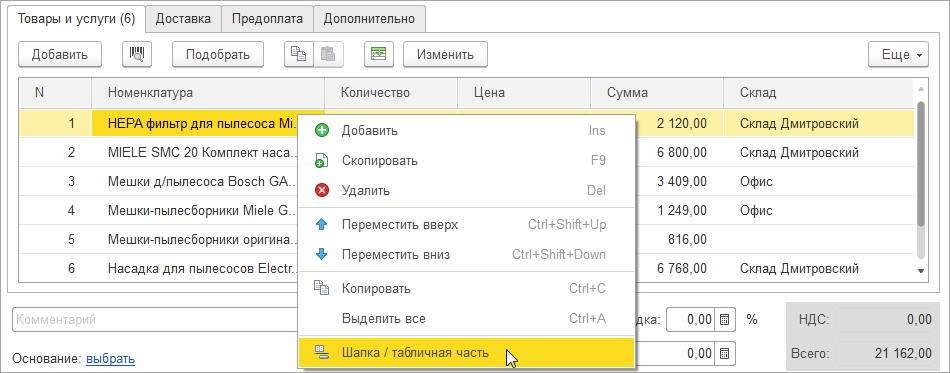
Чтобы выбор склада в приходной и расходной накладных стал доступен в табличной части, в форме настроек необходимо выбрать положение склада в документах отгрузки: в табличной части.
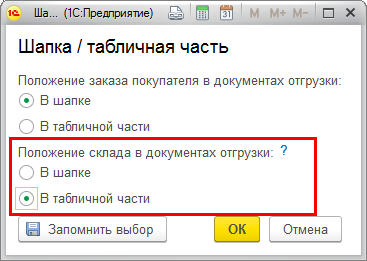
При включении опции Склад в табличной части таблица заполняется значениями склада из карточки товара. Если в карточке товара склад не заполнен, он будет подставлен из шапки документа.
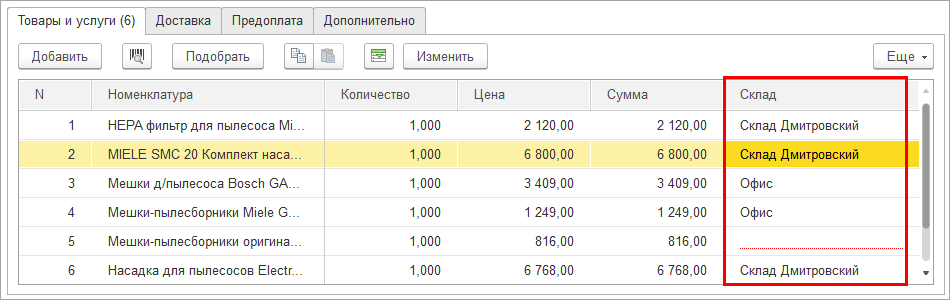
Колонка Склад обязательна для заполнения. При вводе нового документа на основании Приходной накладной или Расходной накладной, положение поля Склад (в шапке или в табличной части) наследуется из основания.
В соответствии с новой редакцией Федерального закона № 54-ФЗ О применении контрольно-кассовой техники, при расчете банковскими картами в Интернете продавец обязан формировать электронный чек, направляя его на e-mail или телефон покупателя.
Чтобы поддержать требования 54-ФЗ в 1С:УНФ версии 1.6.11 реализовано автоматическое пробитие чеков в 1С по факту оплаты на сайте.
Рассмотрим подробнее схему работы новой функциональности:
При обмене с сайтом, в 1С:УНФ будут загружены заказы из интернет-магазина. На 01.01.2017 загрузка оплат уже работает для сайтов на платформе 1С:Битрикс и 1C-UMI.
Если в загруженном заказе есть информация об оплате, на основании заказа автоматически будет сформирован документ Операция по платежным картам. В документе автоматически будет установлен способ оплаты Оплата онлайн.
С помощью Монитора онлайн-оплат онлайн-чек будет и отправлен клиенту электронным письмом или SMS (в зависимости от данных, которые клиент указал в заказе). Печатать бумажный чек в этом случае не обязательно. Он будет распечатан, если этого требует порядок работы кассового аппарата.
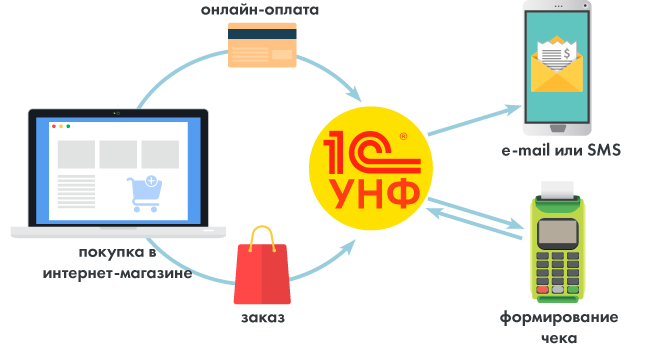
Включить использование автоматического формирования чеков при онлайн-оплате можно в настройках Обмена с сайтом (Компания - Еще больше возможностей - Интеграция с другими программами).
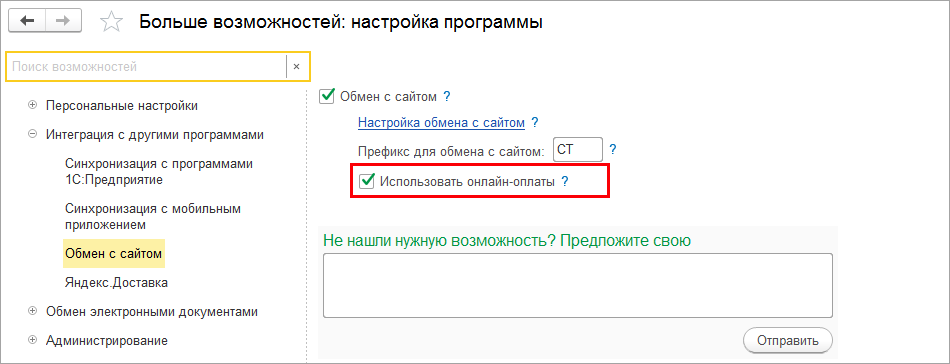
Теперь в разделе CRM пользователю станет доступен Монитор онлайн-оплат. Запускать монитор онлайн-оплат может только пользователь с правами администратора.
Важно! Для пробития онлайн-чека монитор онлайн-оплат должен быть открыт.
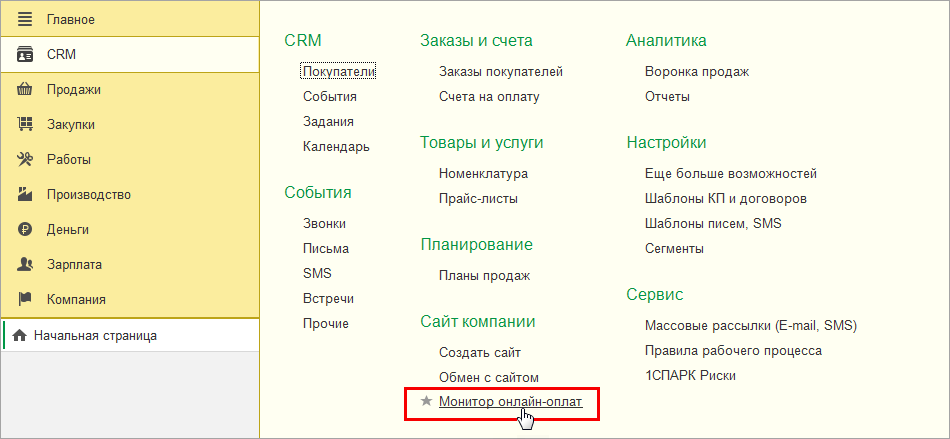
В мониторе пользователь может увидеть актуальную информацию обо всех полученных оплатах, пробитых чеках, а также о состоянии обменов.
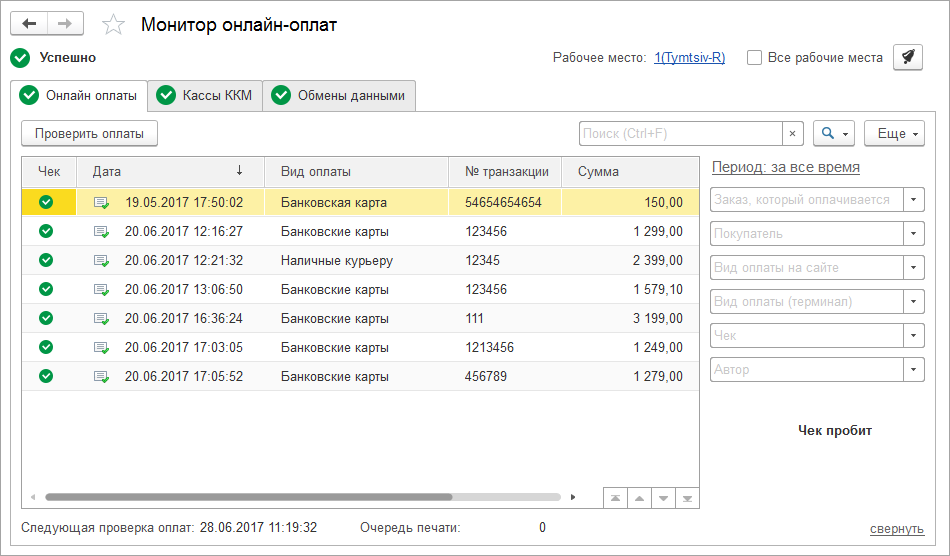
При возникновении ошибок, они будет отображены в мониторе.
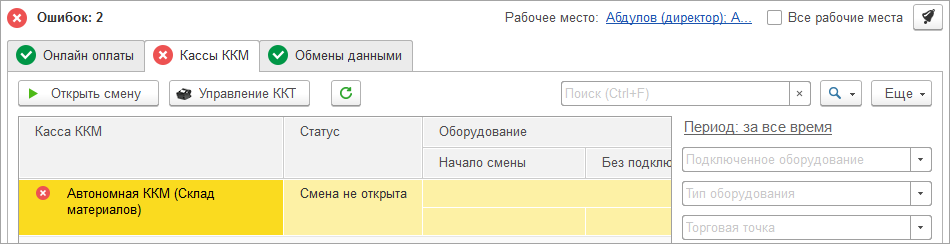
Пользователь может настроить автоматическое оповещение о сбое в работе обработки формирования чеков с помощью Рабочих процессов. Для этого условием старта необходимо указать Ошибка пробития онлайн-чеков.
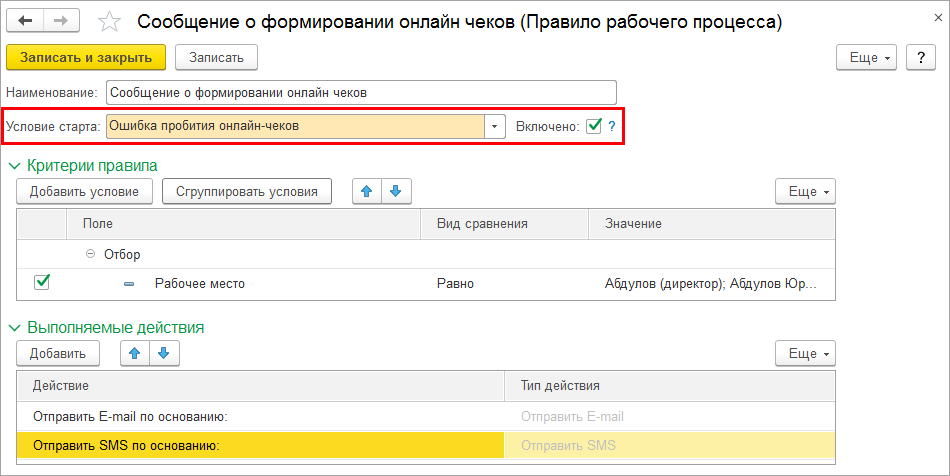
Реализована возможность автоматически зарезервировать товары, заказанные клиентами в интернет-магазине. При загрузке заказа в 1С:УНФ, на товарные позиции сразу будет установлен резерв (не зависимо от того, оплачен ли заказ). Резервирование остатка под заказ позволит избежать ситуации, когда к моменту отгрузки товара уже не осталось на складе.
Для использования данной возможности в базе должна быть включена опция Резервирование запасов (Закупки - Еще больше возможностей -Резервирование запасов).
Настроить резервирование можно в настройках узла обмена с сайтом. Для этого необходимо перейти в раздел Компания - Еще больше возможностей - Интеграция с другими программами и открыть Настройки обмена с сайтом. Если ранее обмен с сайтом настроен не был, его потребуется предварительно настроить.
В настройках обмена с сайтом необходимо перейти на вкладку Обмен заказами и заполнить таблицу соответствия статусов заказов.
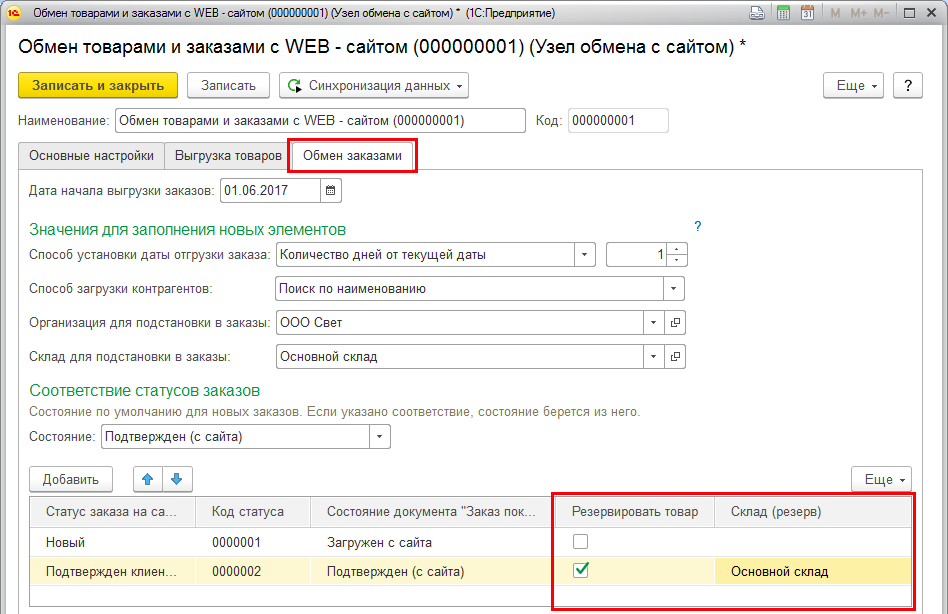
Установите флажок Резервировать товар напротив статуса, при котором на товары должен быть установлен резерв. Если в базе включен учет по нескольким складам, потребуется указать Склад резерва.
При загрузке заказа с сайта, если в заказе было установлено состояние, у которого в таблице настроек состояний указан флаг резервирования, будет заполнена колонка резерв равная количеству.
Также в настройки обмена с сайтом добавлены поля, на основании которых будут заполняться соответствующие реквизиты заказа при загрузке с сайта:
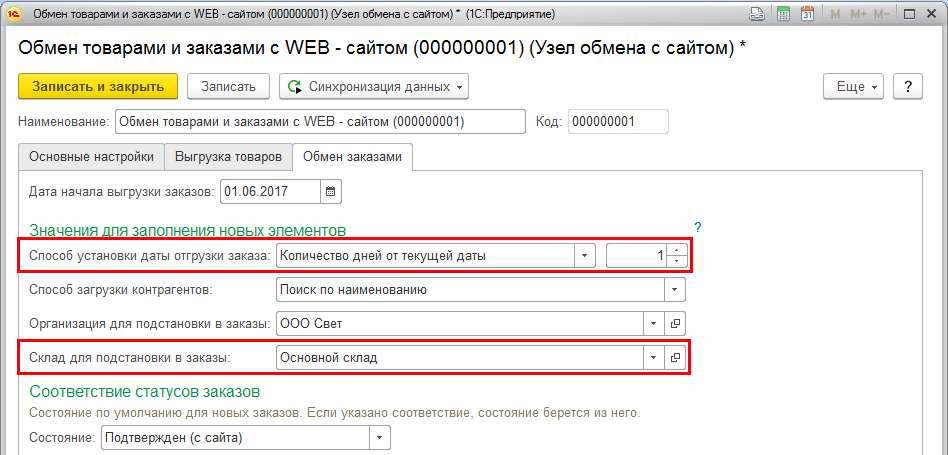
В заказе покупателя появилась новая закладка Сайт, которая отображается при включенной опции Обмен с сайтом (Компания - Еще больше возможностей - Интеграция с другими программами).
На данной закладке хранится информация о заказе из интернет-магазина: Номер и Дата заказа на сайте, гиперссылка Информация о контрагенте и Дополнительные сведения по заказу.
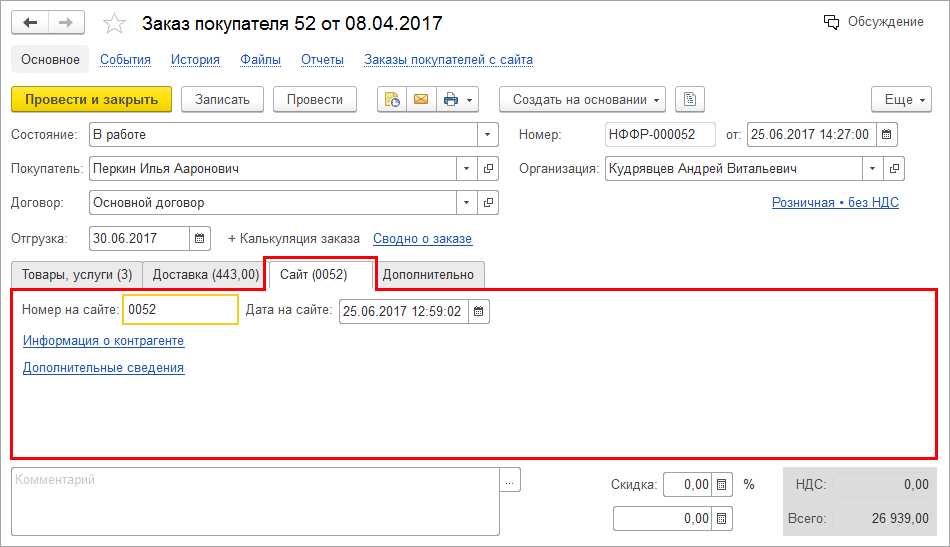
В список заказов добавлена колонка Номер на сайте. Для колонки Дата на сайте отключена пользовательская видимость (включить можно в меню Ещё - Изменить форму). Видимость колонок в списке зависит от опции Обмен с сайтом.
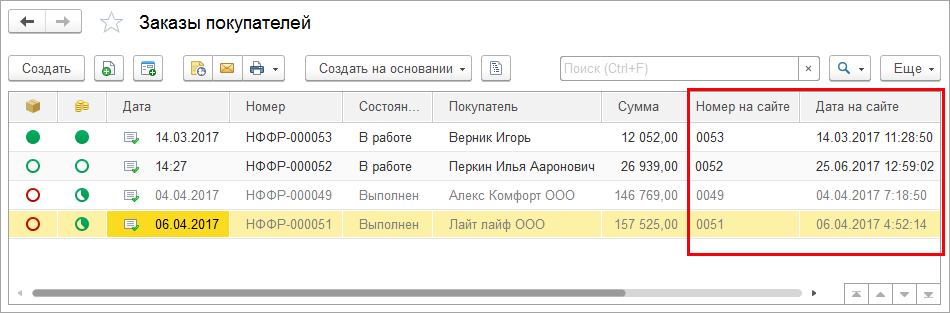
А еще теперь можно искать заказ по номеру без учета префикса.
В новой версии появилось еще больше возможностей для печати ценников и этикеток.
Рассмотрим подробнее внесенные улучшения:
SKU (от англ. Stock Keeping Unit, в переводе – складская учётная единица") – это идентификатор товарной позиции, уникальный для каждого товара в рамках информационной базы.
SKU коды присваиваются в разрезе Номенклатуры, Характеристики, Партии, Единицы измерения.
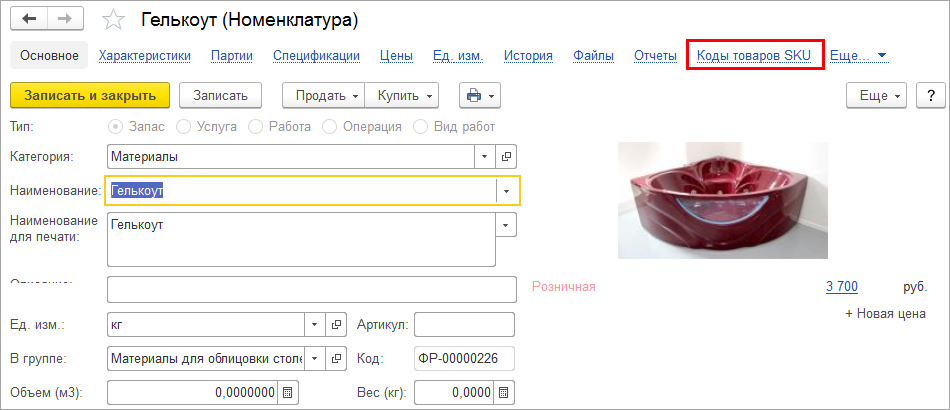
На весы с принтером этикеток теперь выгружается два кода: PLU, как раньше, и SKU дополнительно.
Для новых товаров необходимо назначить коды SKU вручную. Сделать это можно в карточке товаров или с помощью обработки Работа с кодами SKU (Компания – Администрирование – Подключаемое оборудование – Правила обмена с подключаемым оборудованием).
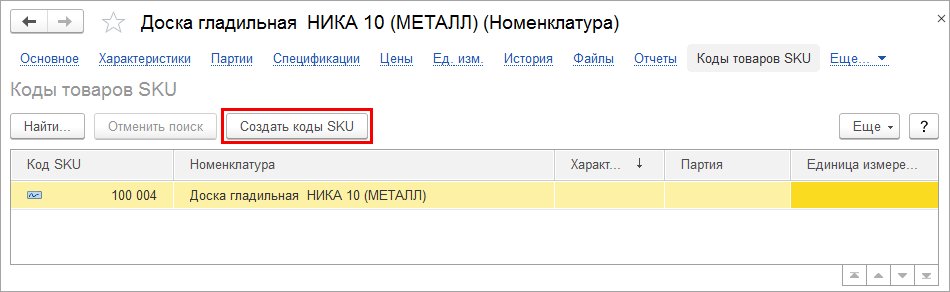
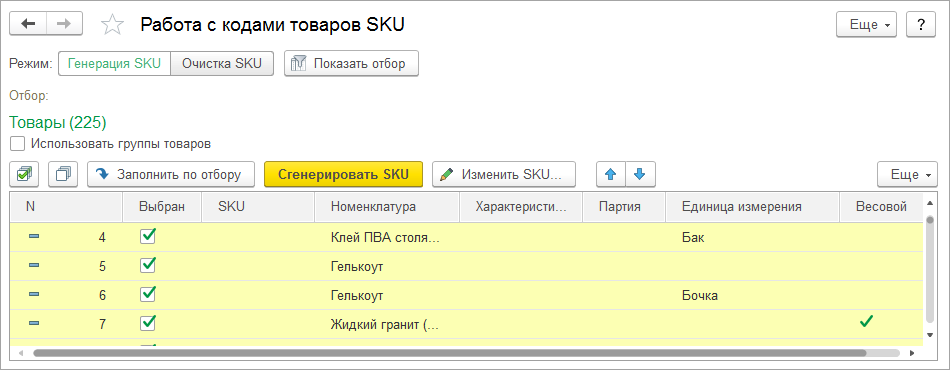
Ранее внесенные товары будут пронумерованы автоматически при обновлении базы.
Для всех весовых товаров коды SKU присваиваются в диапазоне 1-100000, для остальных товаров 100000-…. Пользователь может изменить верхний и нижний диапазона SKU весового товара в разделе Компания (Администрирование – Подключаемое оборудование – Настройка диапазонов).
При создании макета ценника/этикетки код SKU будет доступен для выбора.
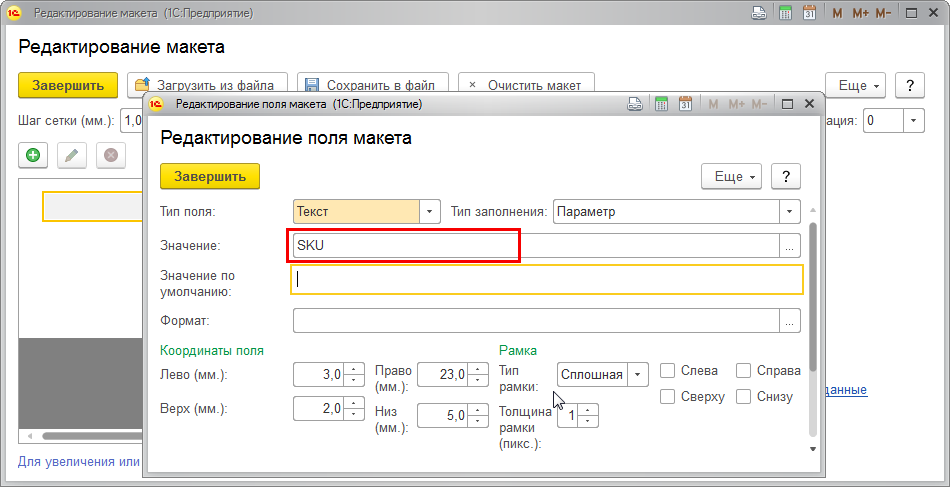
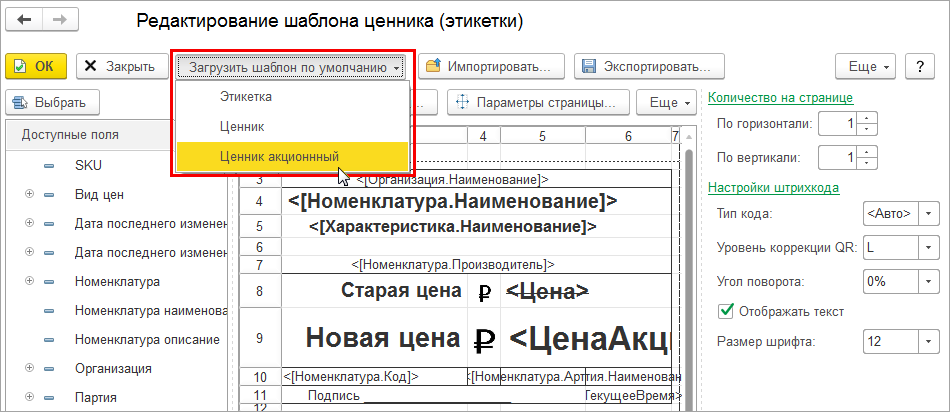
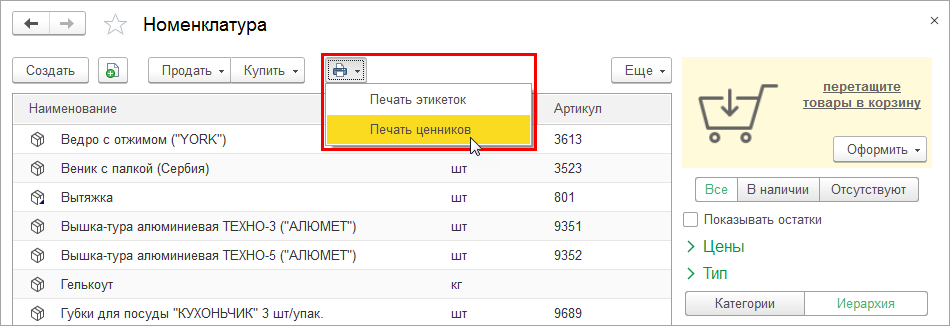
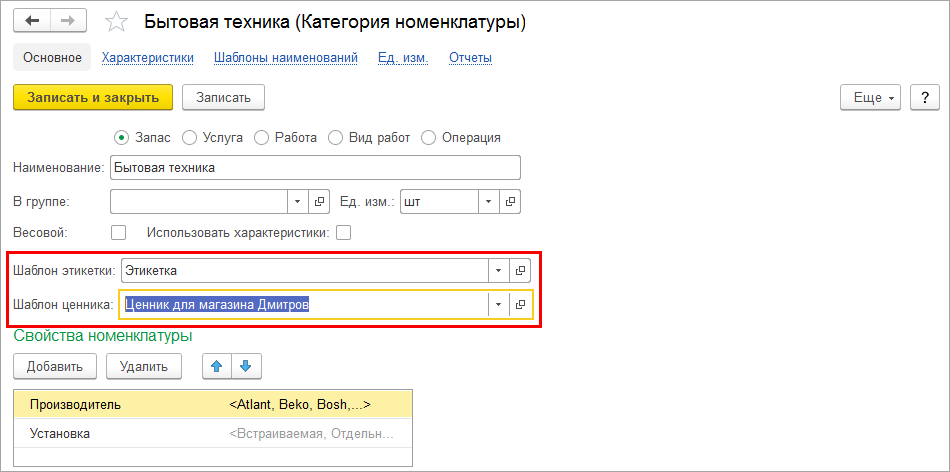
Для ситуаций, когда используется обмен с подключаемым оборудованием Offline, добавлен новый реквизит - Весовой. Он поможет системе отличать товары, которые должны выгружаться и нумероваться особым порядком на весах с печатью этикеток.
Для обозначения весового товара в карточке номенклатуры появился флажок Весовой. Ранее весовой товаров прописывался в штрихкоде, при обновлении на версию 1.6.11 старые позиции с весовым штрихкодом будут преобразованы автоматически. Таким позициям номенклатуры будет присвоен признак Весовой.
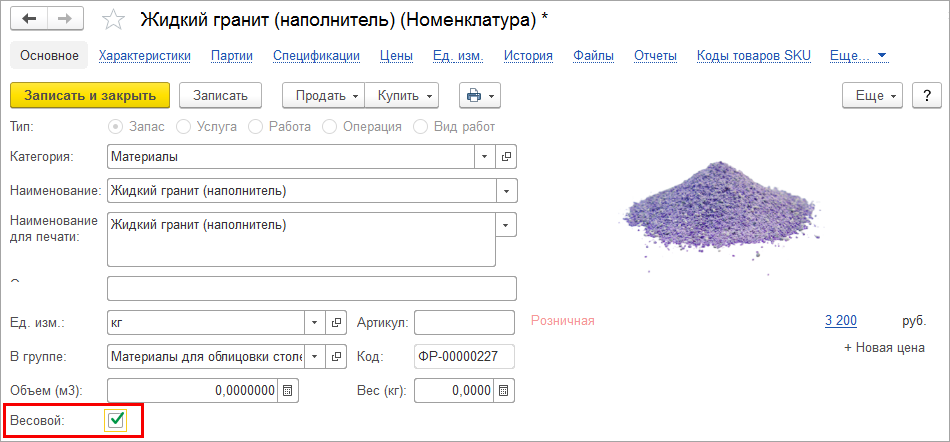
Признак Весовой может быть присвоен для категории. В этом случае, при создании новой номенклатуры, он будет наследоваться от категории.
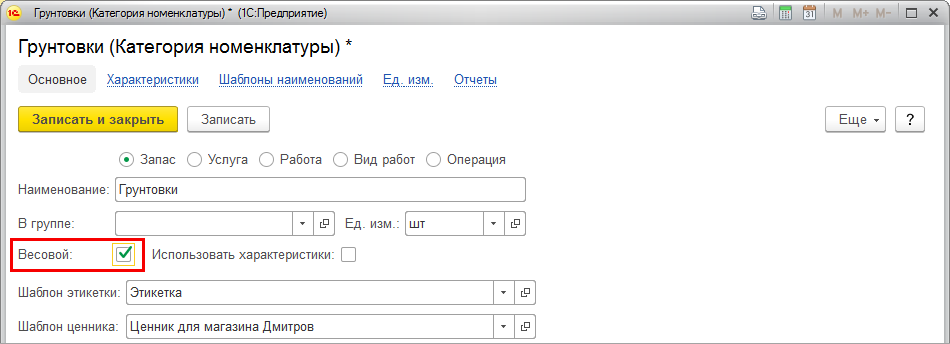
В новой версии 1С:УНФ в документ Отчет о розничных продажах добавлен вывод итогов по колонкам Скидка и Авт. (автоматическая скидка). Расчет итоговой суммы скидок позволит нам получить информацию о сумме скидок за смену.
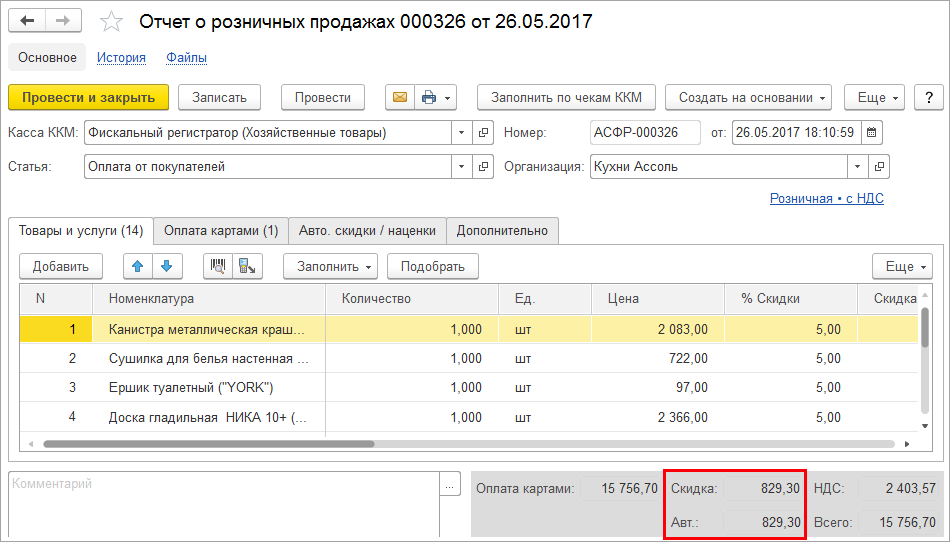
В новой версии реализованы следующие возможности:
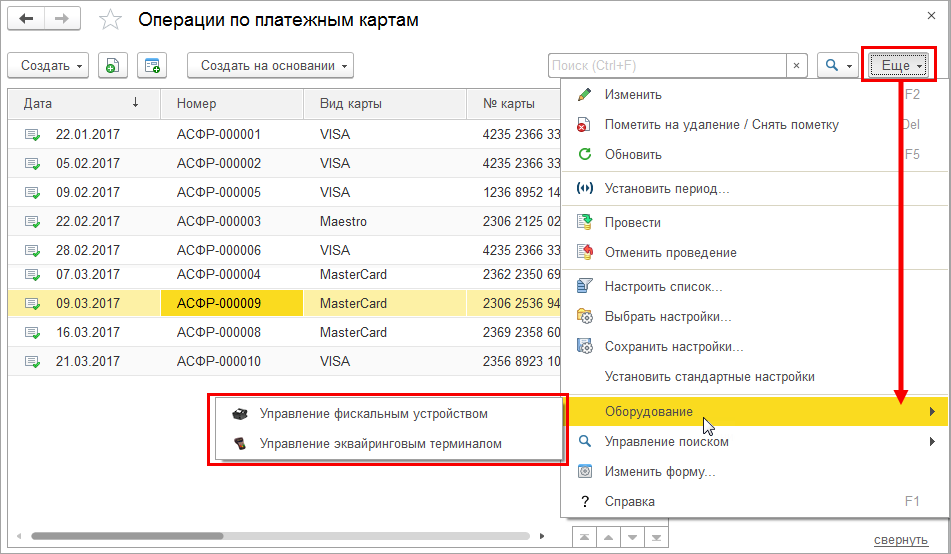
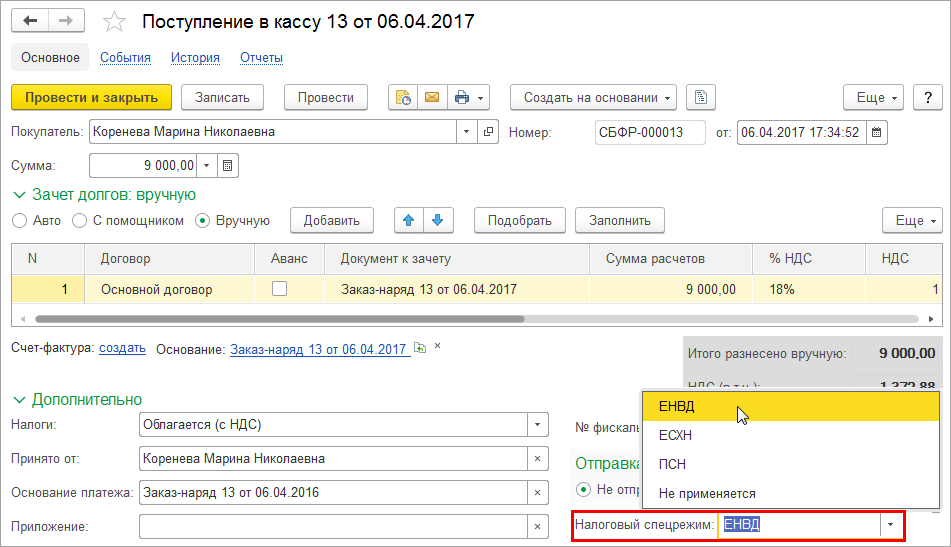
Для сдельного наряда добавлена возможность рассчитать стоимость технологической операции с учетом времени, затрачиваемого на производство.
Включить расчет по нормам времени можно в настройках раздела Производство (Производство - Еще больше возможностей - Способ расчета стоимости).
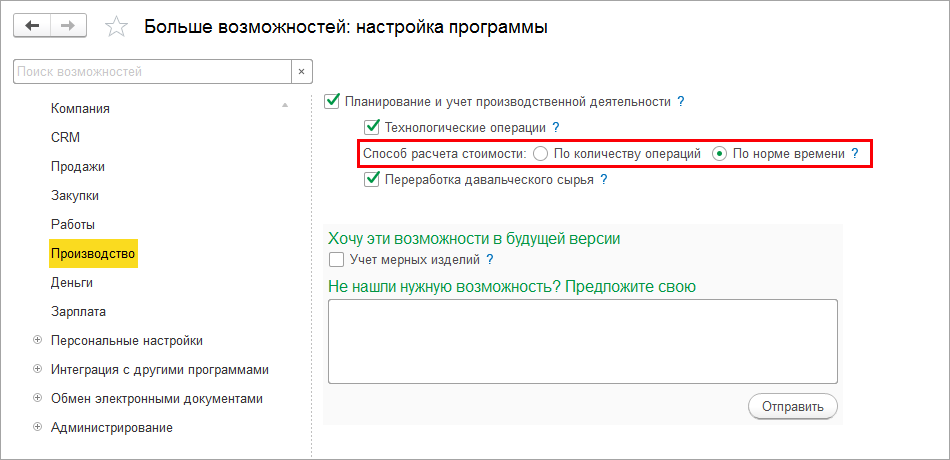
При включенной опции, в калькуляции заказа и сдельном наряде при расчете стоимости операций будет учитываться затрачиваемое на нее время.
Расчет стоимости операций с учетом нормы времени пользователь может увидеть в отчете Нормативный состав изделия.
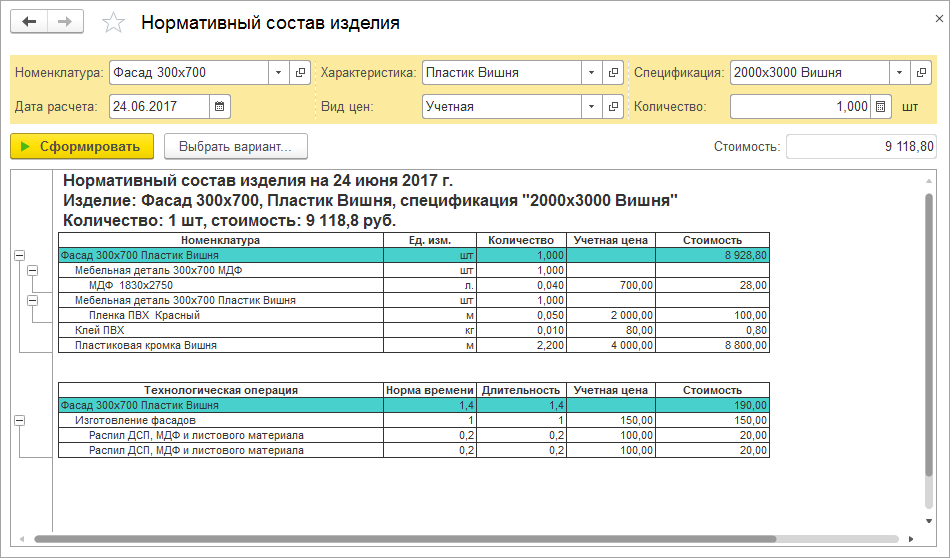
В версии 1.6.11 продолжили работу над улучшением подсистемы печати. В предыдущей версии появилась возможность редактировать факсимильную подпись прямо в документе.
Новая функциональность работы с факсимильной подписью распространена на следующие печатные формы:
Для документов реализована возможность выбрать представление кода в печатных формах (например, счете, в ТОРГ-12, счете-фактуре и других).
Настройка представления доступна в меню Компания - Администрирование - Печатные формы, отчеты и обработки.
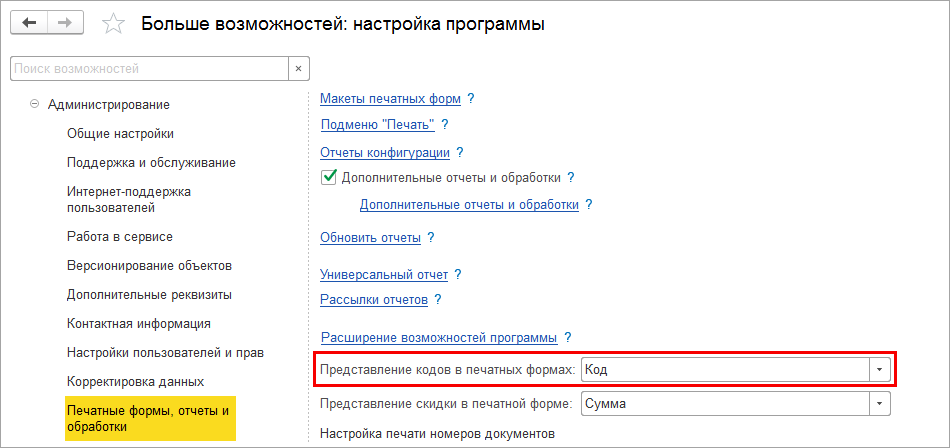
В печатной форме в колонку Код могут быть подставлены следующие значения:
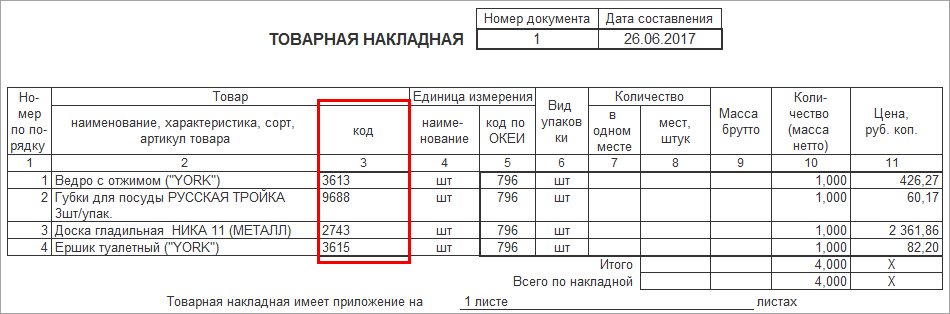
Появилась возможность настроить в каком формате номер документа будет выведен на печать.
За это отвечает группа опций Настройка печати номеров документов, доступная в разделе Компания - Администрирование - Печатные формы, отчеты и обработки.
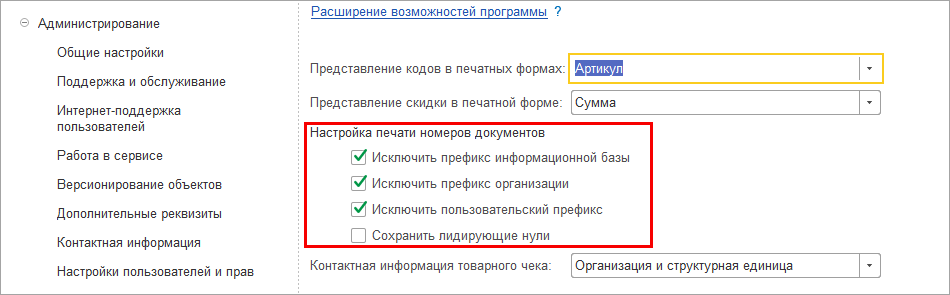
Ниже приведен пример номера документа Счет на оплату.

При установленном флаге Исключить префикс информационной базы на печать будет выведен номер АС-18; При установленном флаге Исключить префикс организации на печать будет выведен номер ФР-18; При установленном флаге Сохранить лидирующие нули на печать будет выведен номер АСФР-000018; При установленном флаге Исключить пользовательский префикс из номера будут скрыты префиксы, добавленные вручную.
Если установить флажки как показано на скриншоте ниже, будет выведен номер 18. Сочетая данные опции, пользователь сможет получить удобный формат для вывода номера на печать.
Настройки печати устанавливаются для всех документов базы.
Новые печатные формы
В версии 1.6.11 добавлены следующие печатные формы:
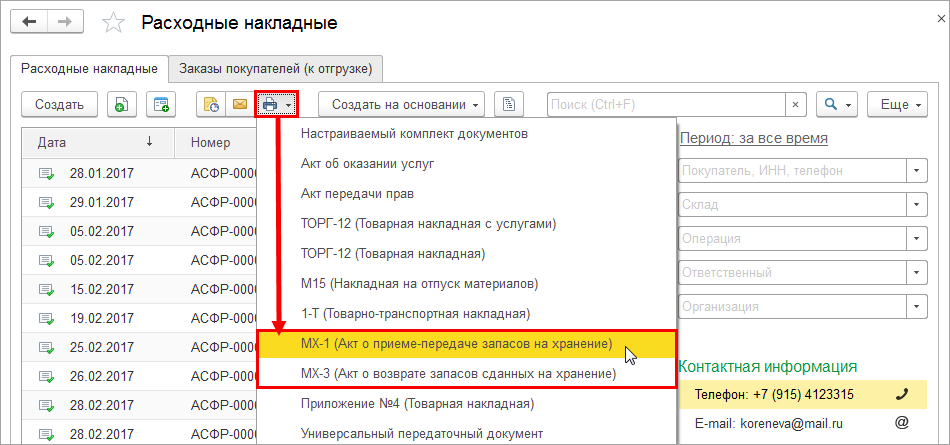
В программе появился новый профиль пользователя - Налоги. Данный профиль позволит пользователю работать с разделом Налоги, формировать и сдавать налоговую отчетность.
Присвоить новый уровень прав пользователю можно в карточке пользователя, на вкладке Права доступа (Компания – Администрирование – Настройки пользователей и прав).
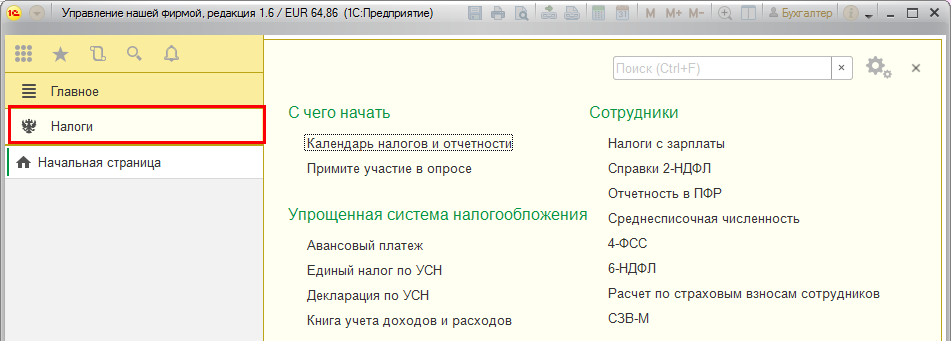
Появилась возможность формирования формы 2-НДФЛ для сотрудников. Данная справка содержит информацию о доходах, выплаченных сотруднику, и может потребоваться при получении кредита, имущественного или социального вычета, или смене места работы.
Сформировать данную форму можно из карточки сотрудника.
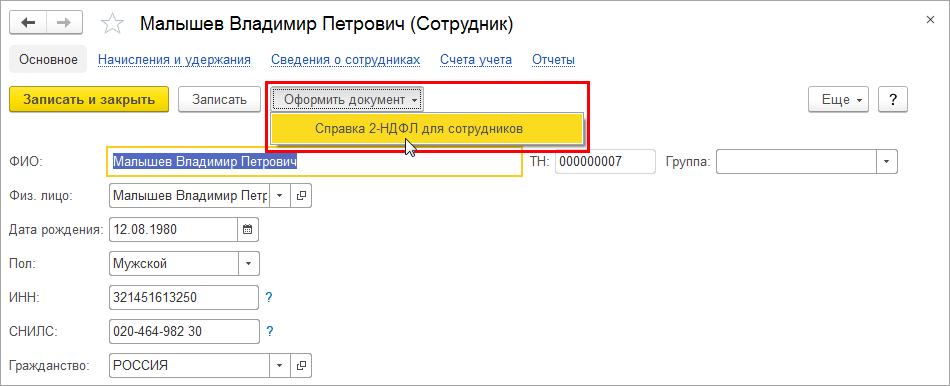
Просмотреть все ранее выданные справки можно в списке документов Справки 2-НДФЛ (сотрудникам) в разделе Налоги. Также из данной формы можно создать новую справку.
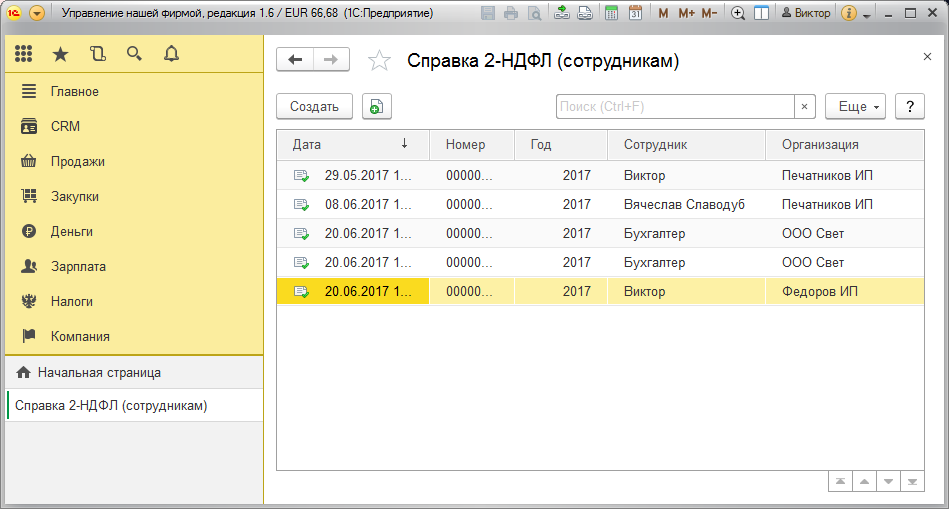
Долгожданная новость для пользователей и партнеров: с версии 1.6.11 1С:Управление нашей фирмой поддерживает механизм распределенных информационных баз (РИБ). Данный механизм предназначен для создания территориально распределенных систем на основе идентичных конфигураций 1С:Предприятия 8.
Простыми словами, РИБ позволит связать несколько территориально разрозненных точек в единую систему с помощью создания уделенных рабочих мест. При работе в распределенной информационной базе не требуется постоянное подключение к сети Интернет.
Настроить РИБ можно в разделе Компания - Интеграция с другими программами. В подразделе Синхронизация с программами 1С:Предприятие необходимо установить флажок Синхронизация данных, после чего станет доступна ссылка Настройка синхронизации данных.
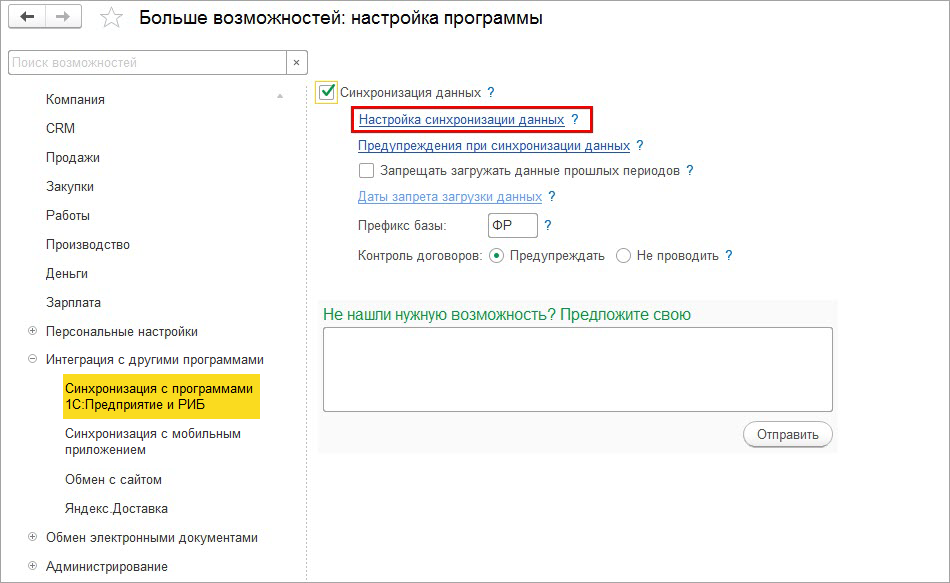
Перейдите по ссылке и выпадающем меню выберите Распределенная информационная база.
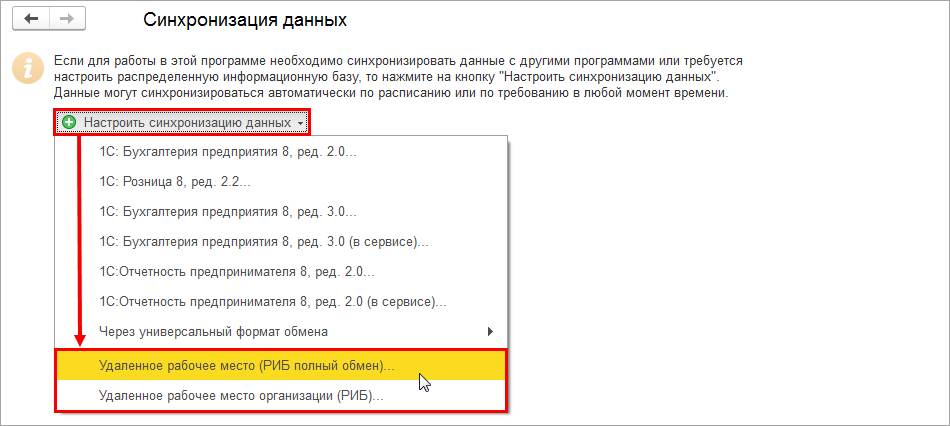
Доступны два различных варианта Создания удаленного рабочего места:
Важно отметить, что Настройки РИБ доступны только для профилей с полными правами.
Также есть ограничение: использования распределенной ИБ для баз, в которых ведется Учет по компании, доступен только вариант Распределенная информационная база (полный обмен).
Далее, пользователь выбирает соответствующую схему базы, выполняет настройку и первичную выгрузку, на рабочем месте подключает базу РИБ.
В версии 1.6.11 реализован ряд пожеланий пользователей по синхронизации с 1С:Бухгалтерия:
В документ Поступление на счет для вида операции Покупка валюты добавлены поля Контрагент и Договор. Поля отображаются и обязательны к заполнению в том случае, если настроен обмен с 1С:Бухгалтерия.
Добавление новых обязательных полей позволило переносить документ в состоянии Проведен. Ранее, пользователю требовалось для проведения документа дозаполнить обязательные поля.
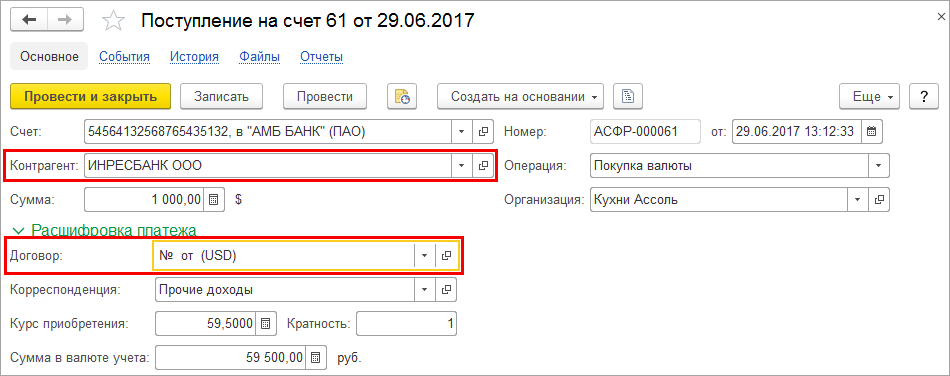
При загрузке документов по кредитам и займам из 1С:Бухгалтерия в 1С:УНФ должен быть подставлен договор кредита/займа. В случае если в 1С:УНФ соответствующий договор отсутствует, он будет сформирован в соответствии с условиями документа автоматически и подставлен в документ по кредиту и займу.
В новой версии документ Производство может быть перенесен в 1С:Бухгалтерия как документ Комплектация номенклатуры, если сборка выполняется на складе (тип организационно-структурной единицы: склад).
В документе Перемещения запасов с видом операции Передача в эксплуатацию и Возврат из эксплуатации добавлены табличные части Спецодежда и Спецоснастка.
Добавление новых табличных частей позволило при синхронизации заполнять соответствующие таблицы в документах перемещения запасов в 1С:Бухгалтерия.
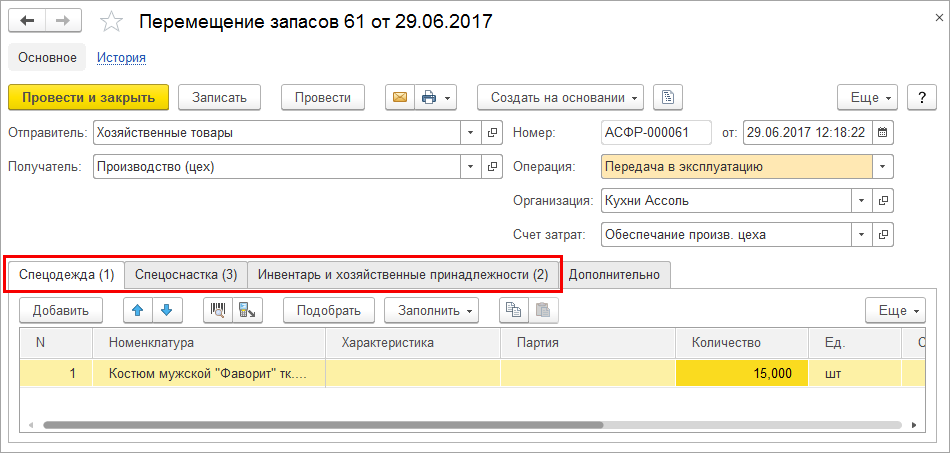
В 1С:Управление нашей фирмой версии 1.6.11 обновлены стандартные библиотеки: